教程详情
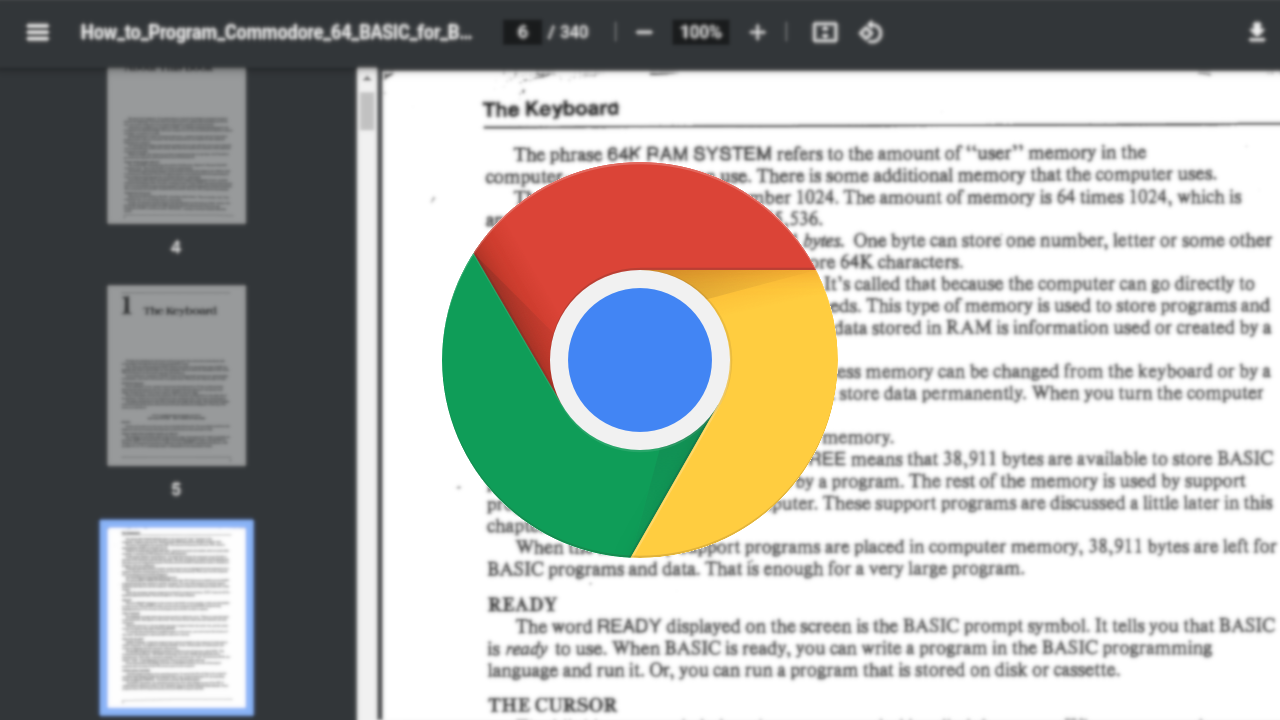
一、开启跨设备同步功能
1. 登录相同账号:确保在所有需要同步的设备上,都登录了同一个谷歌账号。这是实现跨设备同步的基础,只有账号一致,才能让谷歌浏览器识别并关联这些设备。
2. 检查同步设置:在任意一台设备上打开谷歌浏览器,点击右上角的菜单图标,选择“设置”选项。进入设置页面后,找到“同步和 Google 服务”部分,点击“管理同步”。在这里,你可以看到各种可以同步的内容选项,如书签、密码、历史记录等。确认这些选项都已勾选,以确保你想要同步的数据能够被正确同步。
二、优化同步内容
1. 合理选择同步项目:虽然默认情况下,谷歌浏览器会提供多个可同步的项目供你选择,但你可以根据实际需求进行调整。如果你更注重隐私,不希望某些敏感信息在不同设备间同步,可以适当取消一些项目的同步。例如,如果你担心密码泄露风险,可以选择不同步密码;或者你在某个设备上经常进行私密浏览,不希望历史记录被同步到其他设备,也可以取消历史记录的同步。
2. 定期清理不需要的同步数据:随着时间的推移,可能会积累一些不再需要或者已经过时的同步数据,比如很久以前的书签、旧的历史记录等。这些数据不仅会占用存储空间,还可能影响同步的效率。你可以定期手动清理这些不需要的数据,以保持同步内容的精简和高效。
三、解决同步问题
1. 网络连接问题:如果遇到同步失败的情况,首先要检查设备的网络连接是否正常。因为跨设备同步需要依赖网络来进行数据传输,如果网络不稳定或者断开,就会导致同步无法进行。可以尝试切换网络环境,比如从 Wi-Fi 切换到移动数据网络,或者反之,看是否能够解决问题。
2. 版本更新问题:确保所有设备上的谷歌浏览器都是最新版本。旧版本的浏览器可能存在一些兼容性问题或者已知的同步故障,而开发者会在新版本中修复这些问题。及时更新浏览器可以保证你享受到最新的功能和最佳的同步体验。
3. 清除缓存和 Cookie:有时候浏览器缓存和 Cookie 中的一些临时数据可能会导致同步异常。你可以在浏览器的设置中找到清除浏览数据的选项,选择清除缓存和 Cookie,然后重新尝试同步。这通常可以解决一些因数据冲突或损坏导致的同步问题。
四、利用同步功能提升用户体验
1. 无缝切换设备:当你在一个设备上浏览网页时,中途需要切换到其他设备继续浏览,只需在新设备上登录相同的谷歌账号,即可快速恢复之前的浏览进度。例如,你在电脑上开始阅读一篇文章,突然需要出门,这时可以在手机或平板电脑上继续阅读,无需手动查找和定位到之前的位置,大大节省了时间和精力。
2. 统一的书签管理:通过跨设备同步书签,你可以在任何设备上方便地访问自己收藏的网页。无论你是在办公室用电脑工作时添加的书签,还是在外出用手机查阅资料时保存的网页链接,都能在其他设备上实时显示和使用。这使得书签的管理更加集中和便捷,避免了因设备不同而导致书签分散的问题。
3. 密码自动填充:如果你在多个设备上同步了密码,那么在登录各种网站时会更加方便快捷。谷歌浏览器会自动检测到你已保存的密码,并在相应的输入框中自动填充,无需你手动输入复杂的密码组合。这不仅提高了登录效率,还能减少因忘记密码而带来的困扰。
通过以上步骤对谷歌浏览器的跨设备同步功能进行优化和合理使用,可以显著提升用户在不同设备间切换时的浏览体验,让互联网的使用更加流畅、高效和便捷。









